Jeśli zauważysz, że ikona kosza zniknęła gdzieś z pulpitu, nie rozpaczaj. Kosz możesz odłożyć na swoje miejsce i to na kilka sposobów. Jeśli ikona zniknęła z powodu pracy programu tweaker, użyj własnych środków. W przeciwnym razie musisz użyć standardowych narzędzi systemu operacyjnego lub pracować z rejestrem.
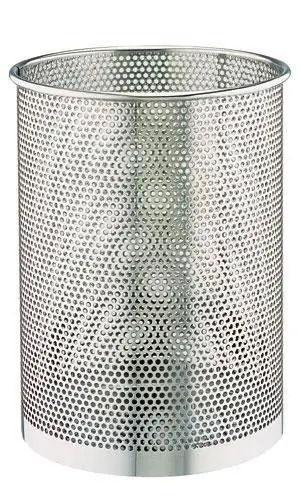
Instrukcje
Krok 1
Jeśli masz system Windows Vista lub Seven, przejdź do „Panelu sterowania”. Aby to zrobić, kliknij lewym przyciskiem myszy (LPM) w menu „Start” i przejdź do elementu „Panel sterowania”. Następnie kliknij link „Personalizacja” i wybierz „Zmień ikony pulpitu”. Otworzy się okno "Ikony pulpitu" - znajdź skrót "Kosz" i umieść przed nim haczyk, a następnie zatwierdź zmiany, klikając przycisk "OK".
Krok 2
Innym sposobem jest wprowadzenie zmian w rejestrze systemu operacyjnego. I będzie lepiej, jeśli zrobią to profesjonaliści, a raczej specjalne narzędzie firmy Microsoft - automatycznie dokona niezbędnych zmian w rejestrze. Możesz go pobrać na oficjalnej stronie firmy pod linkie
Krok 3
Otwórz pobrane narzędzie, przeczytaj umowę licencyjną i zaznacz pole „Zgadzam się”. Następnie kliknij „Dalej”, zamknij okno po zakończeniu instalacji. Program zaoferuje ponowne uruchomienie komputera - zgadzam się. Po ponownym uruchomieniu ikona kosza pojawi się na pulpicie.
Krok 4
Jeśli narzędzie Ci nie odpowiada, samodzielnie wprowadź zmiany w rejestrze za pomocą standardowego edytora rejestru. Kliknij prawym przyciskiem myszy ikonę „Mój komputer” i wybierz „Edytor rejestru” z menu rozwijanego. Możesz to zrobić inaczej - naciśnij kombinację klawiszy Win + R i wpisz regedit w wyświetlonym polu wprowadzania, a następnie kliknij "OK".
Krok 5
Potrzebujesz klucza rejestru HideDesctopIcons. Znajduje się w gałęzi HKEY_CURRENT_USER. Następnie poszukaj wpisów Oprogramowanie -> Microsoft -> Windows -> CurrentVersion -> Explorer -> HideDesktopIcons. Znajdź parametr {645FF040-5081-101B-9F08-00AA002F954E}, kliknij go prawym przyciskiem myszy. Teraz wybierz „Zmień” w menu kontekstowym, wprowadź wartość „0 (zero)” w oknie, które otworzy się w odpowiednim polu i zamknij je, zapisując zmiany, klikając przycisk „OK”.
Krok 6
Teraz wystarczy zamknąć edytor rejestru i ponownie uruchomić komputer. Po ponownym uruchomieniu skrót do kosza pojawi się na pulpicie.






